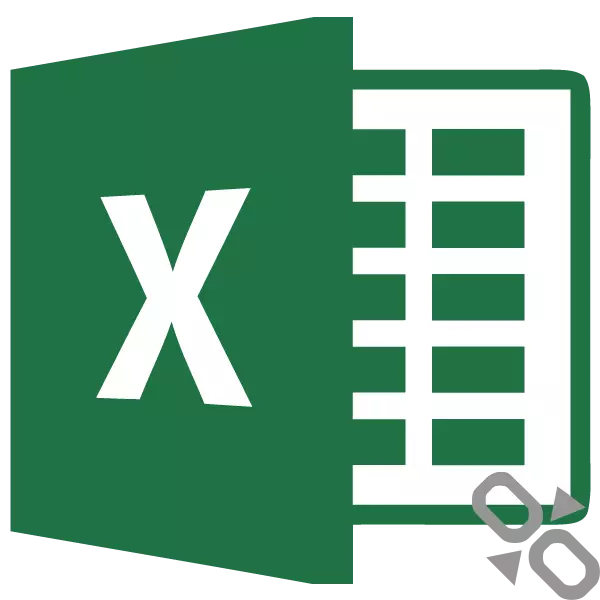
Microsoft Exceli programmi valemitega töötamisel peavad kasutajad töötama viidetega teistele dokumentides asuvatele rakkudele. Aga mitte iga kasutaja teab, et need viited on kaks liiki: absoluutne ja suhteline. Uurime välja, mida nad üksteisest erinevad ja kuidas luua soovitud tüübi link.
Absoluutsete ja suhteliste linkide määramine
Mis on absoluutsed ja suhtelised lingid excelis?Absoluutsed lingid on lingid, kui kopeerides, millised rakkude koordinaadid ei muutu, on fikseeritud olekus. Suhtelistel viitetel muudetakse rakkude koordinaate kopeerimisel teiste lehtrakkudega võrreldes.
Suhtelise viide näide
Näitame, kuidas see näites toimib. Võtke tabelis, mis sisaldab erinevate toodete arvu ja hinda. Me peame arvutama kulud.
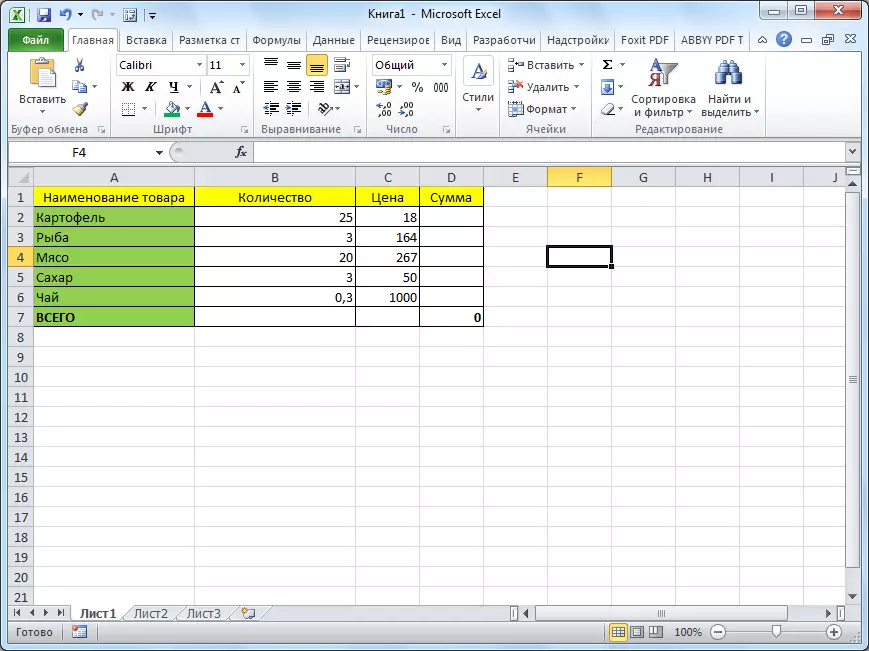
Seda tehakse hinnaga lihtsa korrutamisega (veerg b) hind (veerg c). Näiteks toote eesnime jaoks näeb valem nii "= B2 * C2". Sisestage see tabeli asjakohasele tabelile.
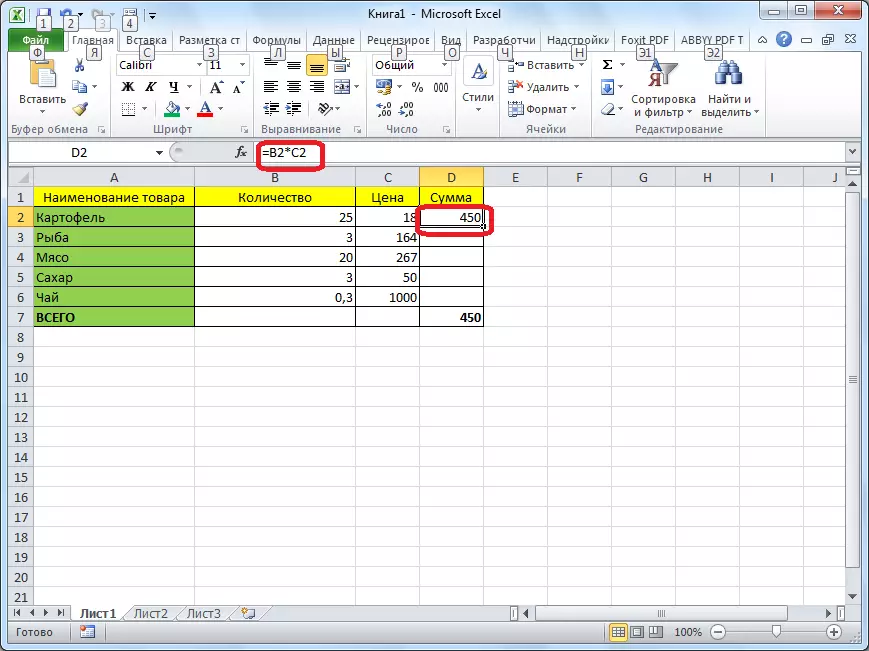
Nüüd, et käsitsi, ärge juhtige allolevaid rakkude valemeid, lihtsalt kopeerige see valem kogu veerule. Me muutume allosas paremas servas rakkude valemiga, klõpsa hiire vasaku nupule ja kui nupp on pigistatud, tõmmake hiire alla. Seega kopeeritakse valem ka teiste tabeli rakkudesse.
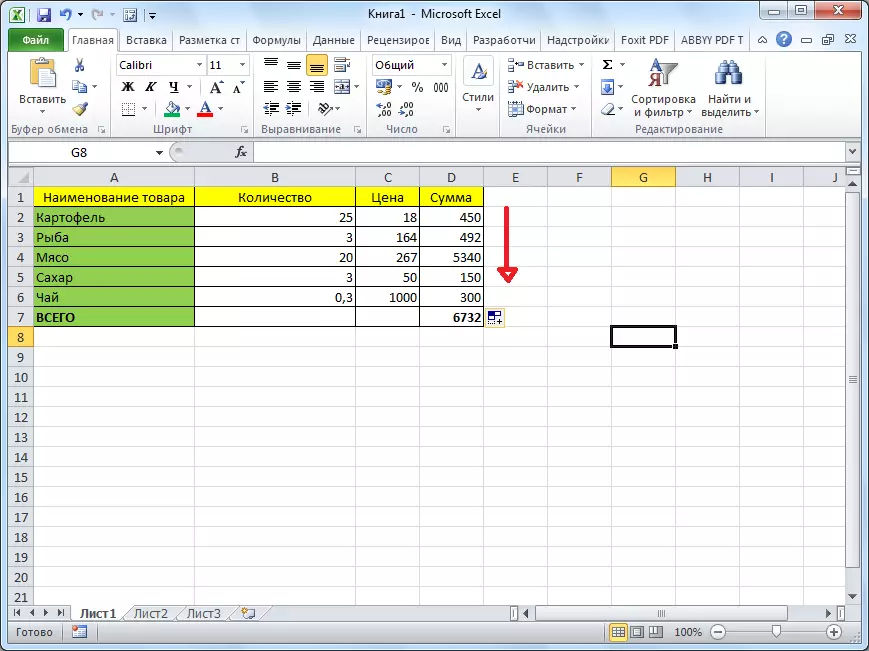
Aga nagu me näeme, ei tundu madalama raku valem "= B2 * C2", kuid "= B3 * C3". Seega on need valemid, mis asuvad allpool allpool on muutunud. See on vara muutus kopeerimisel ja neil on suhtelised lingid.
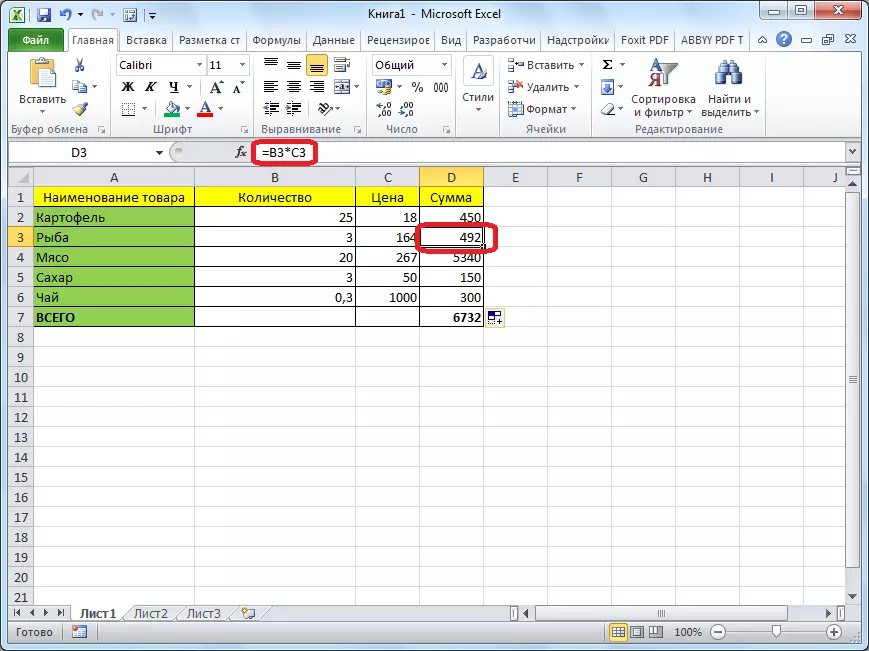
Viga suhtelise lingiga
Aga mitte kõigil juhtudel vajame suhtelist linke. Näiteks peame arvutama iga toote nime väärtuse eriväärtuse kogusummast. Seda tehakse jagades kulu kogusumma. Näiteks arvutada kartulite osakaalu, oleme selle kulud (D2) jagama kogusumma (D7). Saame järgmise valemi: "= D2 / D7".
Juhul, kui me püüame valemi kopeerida teistele joontele samamoodi nagu eelmisel korral, siis saame täiesti rahulolematuse tulemuse. Nagu näeme, teisel rida valemi tabelis, on see vorm "= D3 / D8", mis tähendab mitte ainult link rakuga liiniga, vaid ka link vastutava raku eest Üldine tulemus.
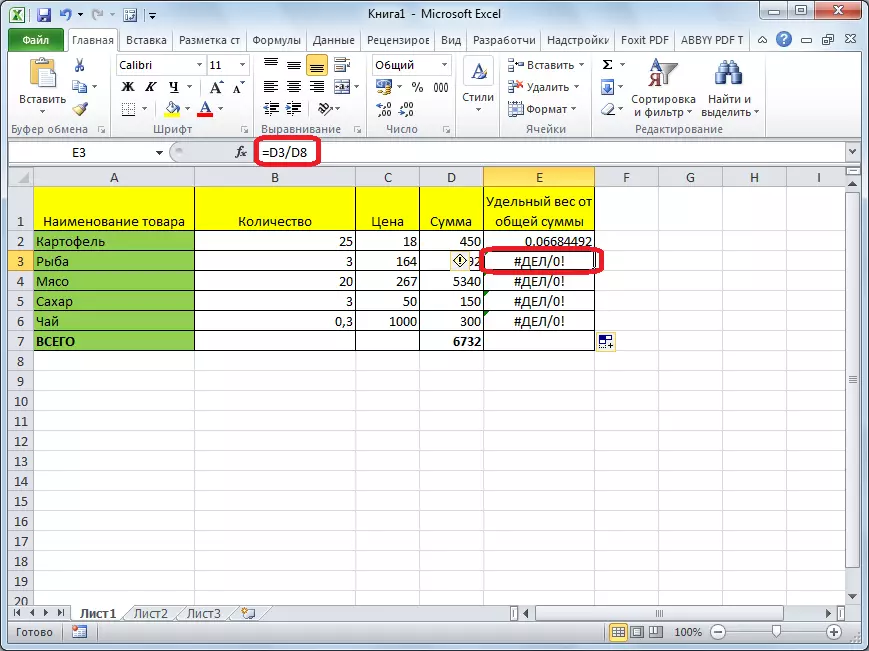
D8 on täiesti tühi rakk, nii et valem ja annab vea. Seega viitab alloleva stringi valemiga D9 rakule jne. Samuti on vaja, et lingi kopeerimisel D7 rakkude pidevalt säilitatakse, kus kogusumma asub, ja sellel varal on absoluutsed lingid.
Absoluutse lingi loomine
Seega meie näitena peab jagaja olema suhteline viide ja iga rea muutus tabeli joone ja dividend peab olema absoluutne viide, mis on pidevalt viidanud ühe rakuga.
Suhteliste linkide loomisega ei ole kasutajatel probleeme, sest kõik viited Microsoft Excelile on vaikimisi võrreldes. Aga kui teil on vaja teha absoluutne link, peate rakendama ühte vastuvõttu.
Pärast valemi sisestamist pannakse lihtsalt lahtrisse või valemis rida, kolonni koordinaatide ees ja raku joontide ees, millele peaks olema absoluutne seos, siis dollari märk. Samuti saate kohe pärast aadressi sisestamist kohe vajutage F7 funktsiooniklahvi ja dollari märgid enne stringi ja veeru koordinaate kuvatakse automaatselt. Kõrgema raku valem võtab sellisena: "= D2 / $ D $ 7".
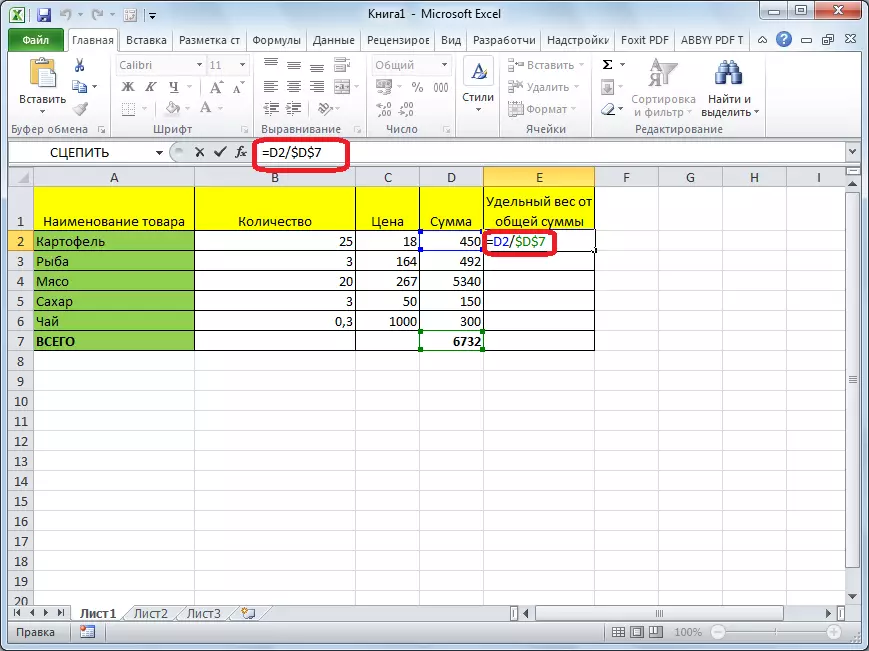
Kopeerige valemi veerg alla. Nagu näete, sel ajal välja selgus. Rakkudes on õiged väärtused. Näiteks teisel rida valemi tabel näeb välja "= D3 / $ D $ 7", see tähendab, et jagaja on muutunud ja jagatav jääb muutumatuks.
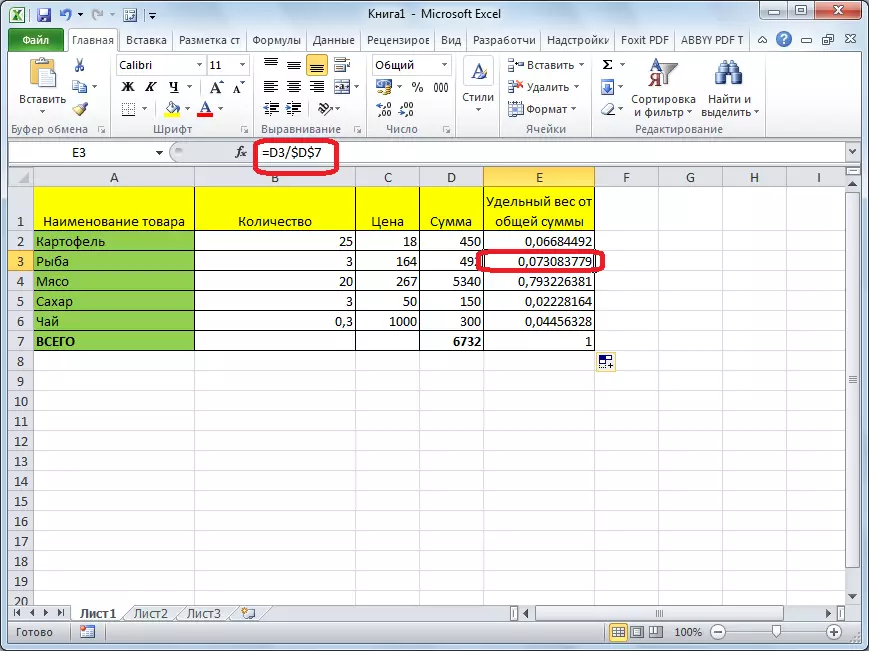
Segalinad
Lisaks tüüpilistele absoluutsetele ja suhtelistele viidetele on niinimetatud segalinke. Neis on üks komponentidest erinev ja teine fikseeritud. Näiteks segamisviide $ D7 juures on liini muutused ja kolonn fikseeritud. Viide D $ 7, vastupidi, veeru muutused, kuid liinil on absoluutväärtus.
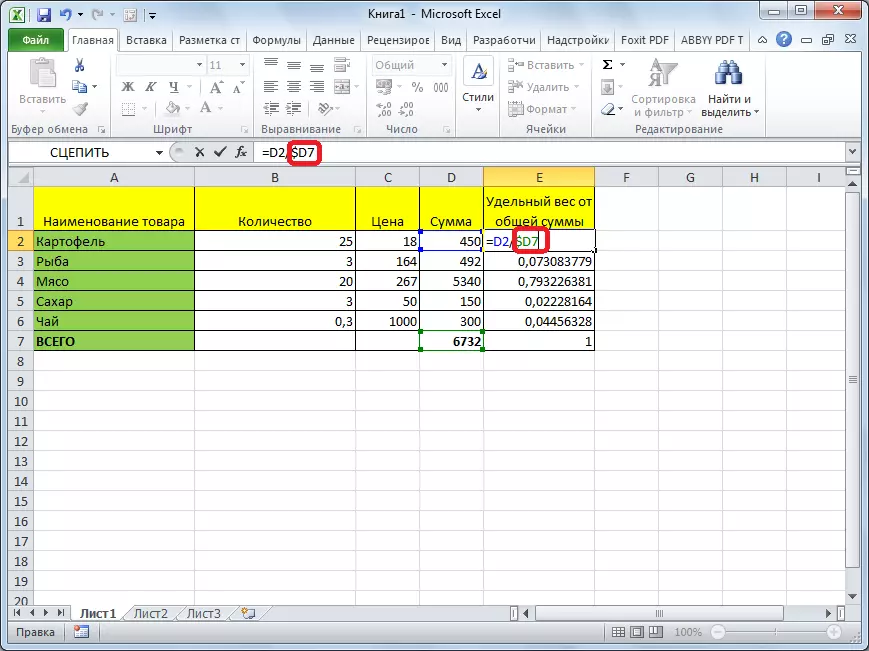
Nagu näeme Microsoft Exceli programmi valemiga töötamisel, peate töötama nii suhteliste kui ka absoluutsete linkidega erinevate ülesannete täitmiseks. Mõnel juhul kasutatakse ka segalinke. Seetõttu peaks kasutaja isegi keskmiselt selgelt mõistma nende vahelist erinevust ja suutma neid vahendeid kasutada.
